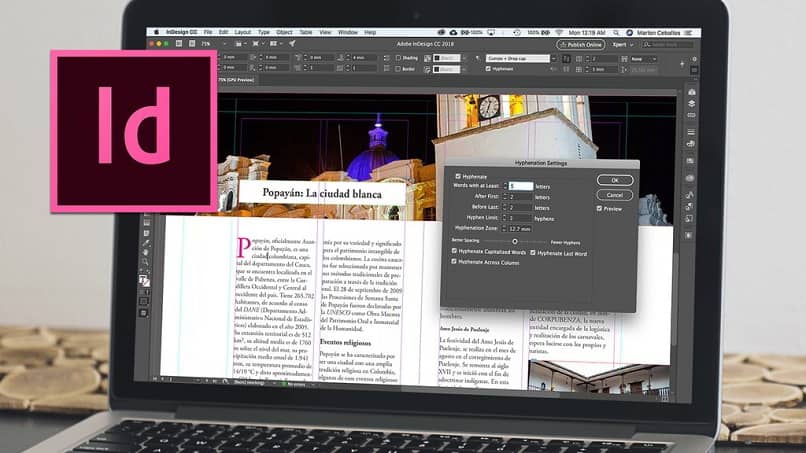
Adobe InDesign jest szeroko stosowanym narzędziem, jeśli chodzi o poprawę stylu pracy, więc niejednokrotnie konieczne jest przekonwertowanie dokumentu Worda na wstaw lub ulepsz swoje atrybuty.
Obecnie program stworzony przez Microsoft jest jednym z najczęściej używanych, jeśli chodzi o transkrypcję i interpretację tekstów. Wykonywanie tego typu importu jest bardziej powszechne niż się wydaje.
Wielu projektantów lub redaktorów używa programu InDesign w jego najnowszej wersji podczas modyfikowania cech wizualnych dokumentu, ale jego związek z transkrypcją idzie znacznie dalej.
Obecnie wielu klientów chce, aby ich plik tekstowy lub dokument był znacznie ulepszone, ale bez utraty jakości. Co jest ważne podczas konwersji dokumentu pochodzącego z programu Microsoft.
Chociaż żaden z dwóch programów nie ma opcji eksportowania plików z rozszerzeniem drugiego, konwersja lub import nie stanowią problemu.
Dodaj plik do Adobe InDesign
Po zaimportowaniu zawartości programu Word do programu InDesign niektóre elementy dokumentu tracą swoją funkcjonalność. Nie można ich edytować ani nie otrzymują żadnych zmian w zamian za konieczność dodawania lub usuwania treści.
Dlatego kiedyś dokument Word Po prawidłowym zdefiniowaniu wszystkich specyfikacji rozpoczyna się proces importu. Zaletą dokumentów Worda jest to, że można je konwertować na wiele formatów, w tym konwersję do formatów JPG i PNG.
- Jednym ze sposobów jest tworzenie nowy dokument w programie InDesign. Musi być całkowicie puste i zawierać liczbę stron podobną do tych, które zajmuje dokument Word.
- W tym samym miejscu pozostaw pole tekstowe otwarte. Co możesz zrobić za pomocą narzędzia o tej samej nazwie.
- Poprzez zakładkę „Plik”, której menu ma opcję „Lokalizacja”. Musisz nacisnąć, aby wybrać zapisany plik tekstowy.
- Po przekonwertowaniu dokumentu programu Word tak, aby jego tekst był częścią pliku w programie InDesign, możesz dostosować pole, które wcześniej pozostawiłeś otwarte, do odpowiedniego wymiaru. Po to aby obejmują całą zawartość tego pliku.
- Teraz wystarczy dodać charakterystyczne wydania programu Adobe. Odkąd konwersja została zakończona i pozostaje tylko zmodyfikować dokument według własnego gustu.
Opcje importu InDesign podczas konwertowania dokumentu Word
Gdy plik jest otwierany w pusty arkusz programu edytora, w menu importu znajduje się szereg opcji, które pomogą Ci zachować wierność dokumentu.
Opcje są przedstawiane jako małe okno zawierające szereg atrybutów. W tym celu użytkownik może wybrać konfigurację, która najbardziej mu odpowiada podczas importu dokumentu.
Od góry do dołu można je zdefiniować następująco: pierwszy Nazywa się to „Dostosowaniem”. Pozwala to na definiowanie, modyfikowanie lub zapisywanie ustawień, aby móc ich użyć ponownie w późniejszym czasie.
Następny, o nazwie „Uwzględnij”, dba o zachowanie formatu tekstowego tabel, stopki, indeksu i uwag na końcu arkusza.
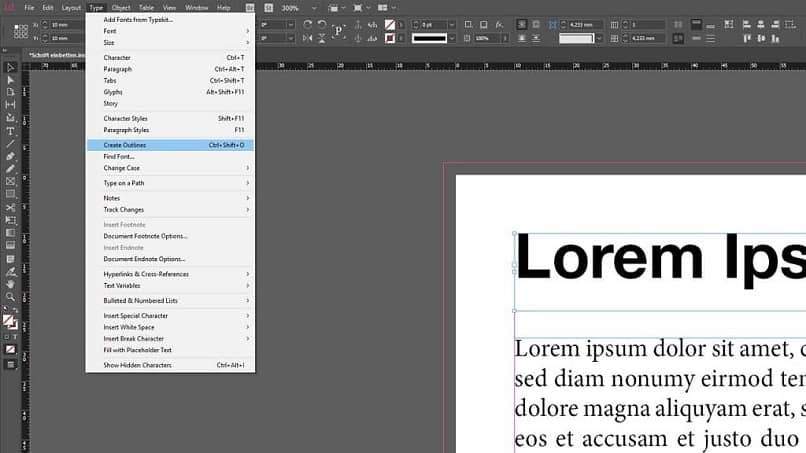
„Użycie cudzysłowów” zapewnia, że program wykryje rozszerzenie otwieranie i zamykanie cudzysłowów. Działa w ten sam sposób, co dokument.
Jeśli chodzi o pole formatu, dba o aspekty, które składają się na personalizację dokumentu i tekstu. Jeśli chcesz usunąć wydanie z programu Word, chcesz zachować lub zaimportować styl niestandardowy.
Po zakończeniu edycji tych ustawień można je zapisać za pomocą przycisku „OK”. Program automatycznie przejdzie do konwersji dokumentu Word do tekstu InDesing z elementami wybranymi w menu. Umożliwiając dalszą edycję wszystkich treści w wygodniejszy sposób.
Z drugiej strony, jeśli dokument jest notatnikiem w formacie TXT, możesz przekonwertować go na format Word, a następnie przekonwertować na dokument InDesign.

